通过全量断点续传保障海量数据迁移

 TapData Cloud 为您提供了云端服务,适合需要快速部署、低前期投资场景,帮助您更好地专注于业务发展而非基础设施管理,注册账号即可领取免费的 Agent 实例,欢迎试用。
TapData Cloud 为您提供了云端服务,适合需要快速部署、低前期投资场景,帮助您更好地专注于业务发展而非基础设施管理,注册账号即可领取免费的 Agent 实例,欢迎试用。 TapData Enterprise 可部署在您的本地数据中心,适合对数据敏感性或网络隔离有严格要求的场景,可服务于构建实时数仓,实现实时数据交换,数据迁移等场景。
TapData Enterprise 可部署在您的本地数据中心,适合对数据敏感性或网络隔离有严格要求的场景,可服务于构建实时数仓,实现实时数据交换,数据迁移等场景。 TapData Community 是一个开源的数据集成平台,提供基础的数据同步和转换功能,可通过 Docker 一键部署,帮助您快速探索和实施数据集成项目。随着项目或企业发展,您可以平滑升级至 TapData Cloud 或 TapData Enterprise,以获得更多高级功能或服务支持。
TapData Community 是一个开源的数据集成平台,提供基础的数据同步和转换功能,可通过 Docker 一键部署,帮助您快速探索和实施数据集成项目。随着项目或企业发展,您可以平滑升级至 TapData Cloud 或 TapData Enterprise,以获得更多高级功能或服务支持。面对海量数据的迁移场景,您可以借助 TapData 的全量断点续传功能,将数据分片并迁移,提高数据迁移的可靠性,保障迁移任务的成功运行。
场景说明
随着企业业务的发展和数据量的不断增加,数据的存储和管理已经成为企业发展的核心问题之一。数据迁移作为一种常见的数据管理方式,已经广泛应用于企业的各个领域,例如云计算、大数据分析、备份和恢复等。然而,在实际数据迁移过程中,由于数据规模大、耗时长、网络环境不稳定、设备故障等原因,数据传输任务可能发生中断,从而导致任务执行失败。
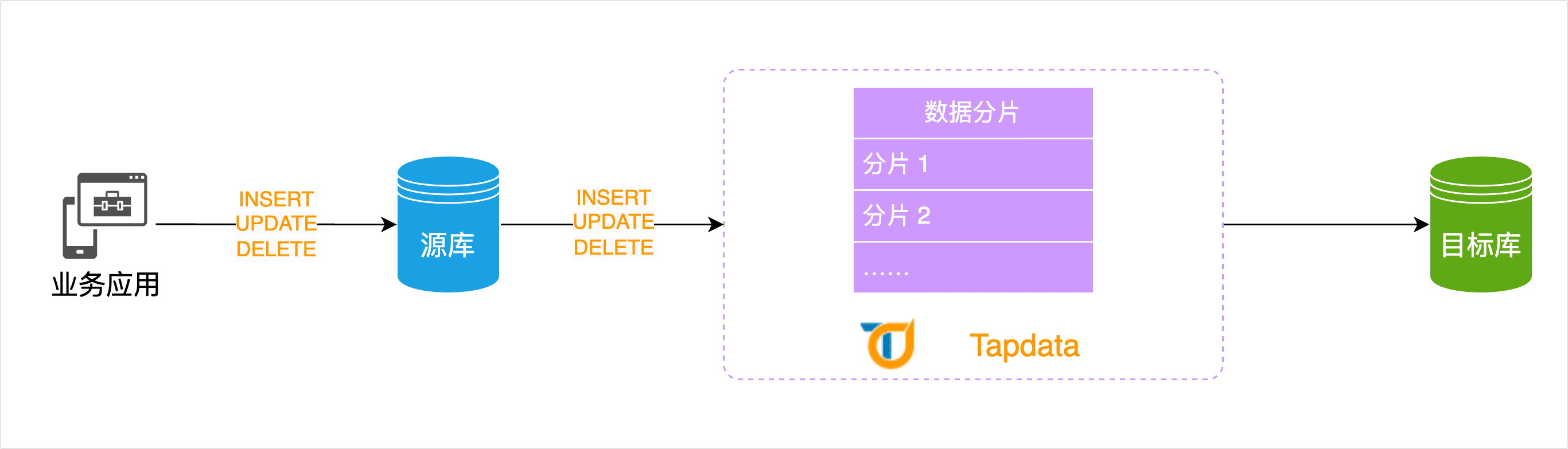
为解决该问题,TapData 推出全量断点续传功能,它可以将源库的海量数据进行分片并记录传输的数据量和进度,在后续的数据迁移过程中,依次将每分片的数据缓存至 TapData 的本地缓存,随后将与其关联增量数据变更合并后发送至目标库,从而实现断点续传并保障数据准确性,有效地避免数据传输中断而导致的数据丢失和任务执行失败的问题,提高数据迁移的可靠性和效率。
前提条件
全量断点续传目前仅支持 MongoDB 数据源,即迁移的源库为 MongoDB 即可。
准备工作
在创建数据转换任务前,请确保您已经配置好了相关数据源,具体操作,见配置 MongoDB 连接。
操作步骤
本案例中,我们将以 MongoDB 间的数据迁移为例,介绍具体配置流程。
在左侧导航栏,单击数据转换。
单击页面右侧的创建。
在页面左侧,分别将作为源和目标库的 MongoDb 数据源拖拽至右侧画布中,然后将其连接起来。
单击源库对应的节点,根据下述说明完成右侧面板的配置。
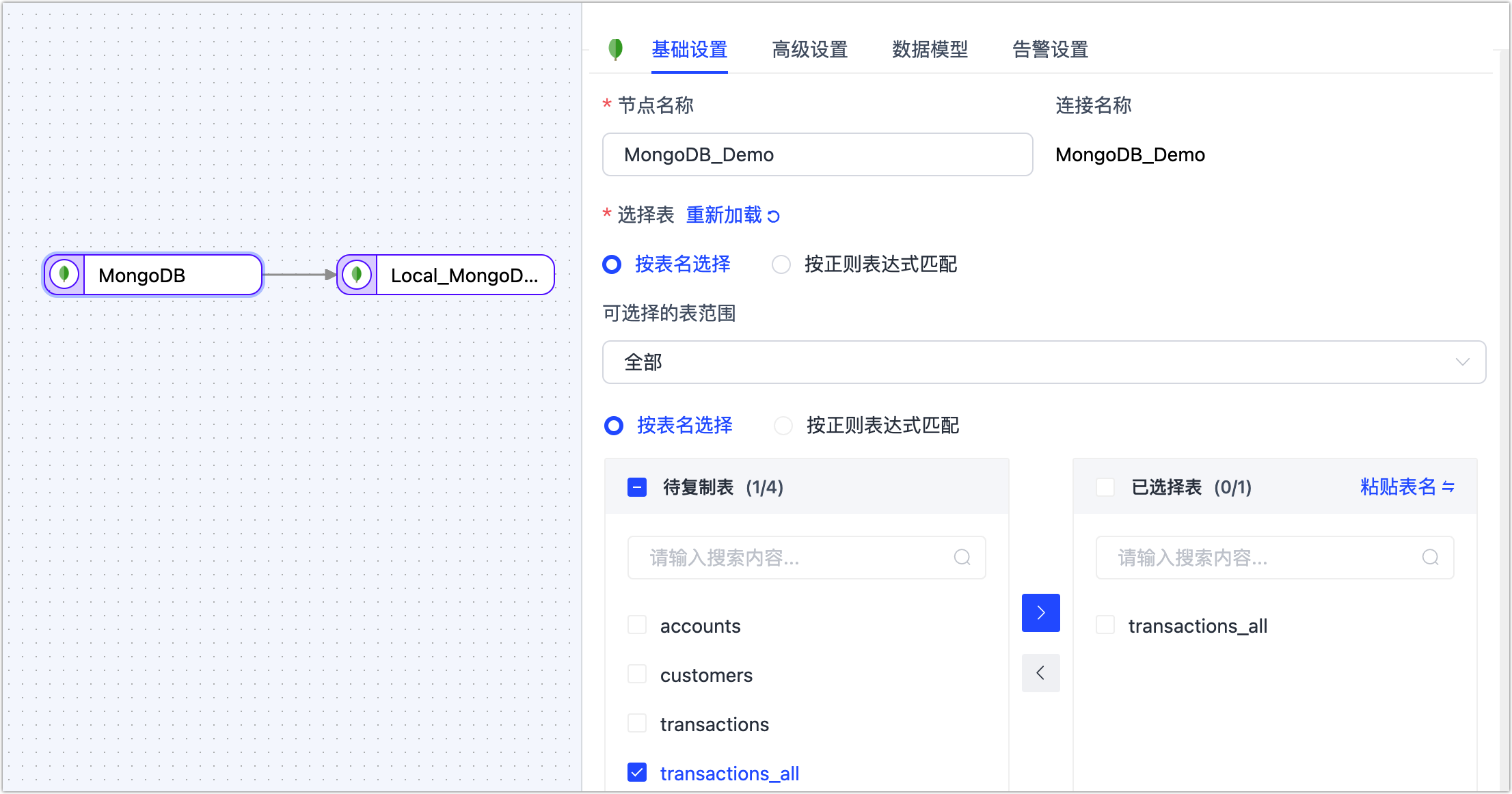
- 基础设置
- 节点名称:默认为连接名称,您也可以设置一个具有业务意义的名称。
- 选择表:根据业务需求选择。
- 按表名选择:在待复制表区域框选中表,然后单击向右箭头完成设置。
- 按正则表达式匹配:填写表名的正则表达式即可,此外,当源库新增的表满足表达式时,该表也会被自动同步至目标库。
- 选择可见的表范围:默认展示全部表,您也可以选择过滤仅有主键表或仅无主键表。由于无主键表采用全主键的方式来实现数据更新,可能因索引长度超限而报错,且性能可能受限,因此推荐您为无主键表单独建立数据复制任务,避免任务出错,提升数据更新的性能。
- 高级设置
- DDL 事件采集:打开该开关后,TapData 会自动采集所选的源端 DDL 事件(如新增字段),如果目标端支持 DDL 写入即可实现 DDL 语句的同步。
- 批量读取条数:全量同步时,每批次读取的记录条数,默认为 100。
- 全量断点续传:该功能适用于数据规模达到亿级的迁移场景,开启后,停止任务后下次可从断点处继续迁移。
- 分片方式:基于业务需求选择:
- 基于 count 分片:即基于记录数分片,选择此项目时,您还需要指定分片大小。
- 基于 min/max 分片:即基于最大/小值分片,选择此项目时,您还需要指定分片的数量。
- 分片并发线程数:基于源库和 TapData 服务器负载选择并发数,默认为 8。
- 分片一批读取上限:基于源库负载选择分片中每批次读取数据的上限,默认为 3000。
- 分片批量和增量数据本地合并之后再发送:如本任务需要执行全量和增量迁移,则保持开启,如果仅执行全量迁移且源库在迁移期间不会发生数据变更,可关闭该功能。
- 分片方式:基于业务需求选择:
- 数据源专属配置 选择是否禁用游标超时(默认关闭)、补充更新数据的完整字段(默认开启)。
- 数据模型
展示源表的表结构信息,包含字段名称和字段类型。 - 告警设置
默认情况下,节点的平均处理耗时连续 1 分钟大于等于 5 秒,则发送系统通知和邮件通知,您也可以根据业务需求调整规则或关闭告警。
- 基础设置
单击目标端节点,根据下述说明完成右侧面板的参数配置。
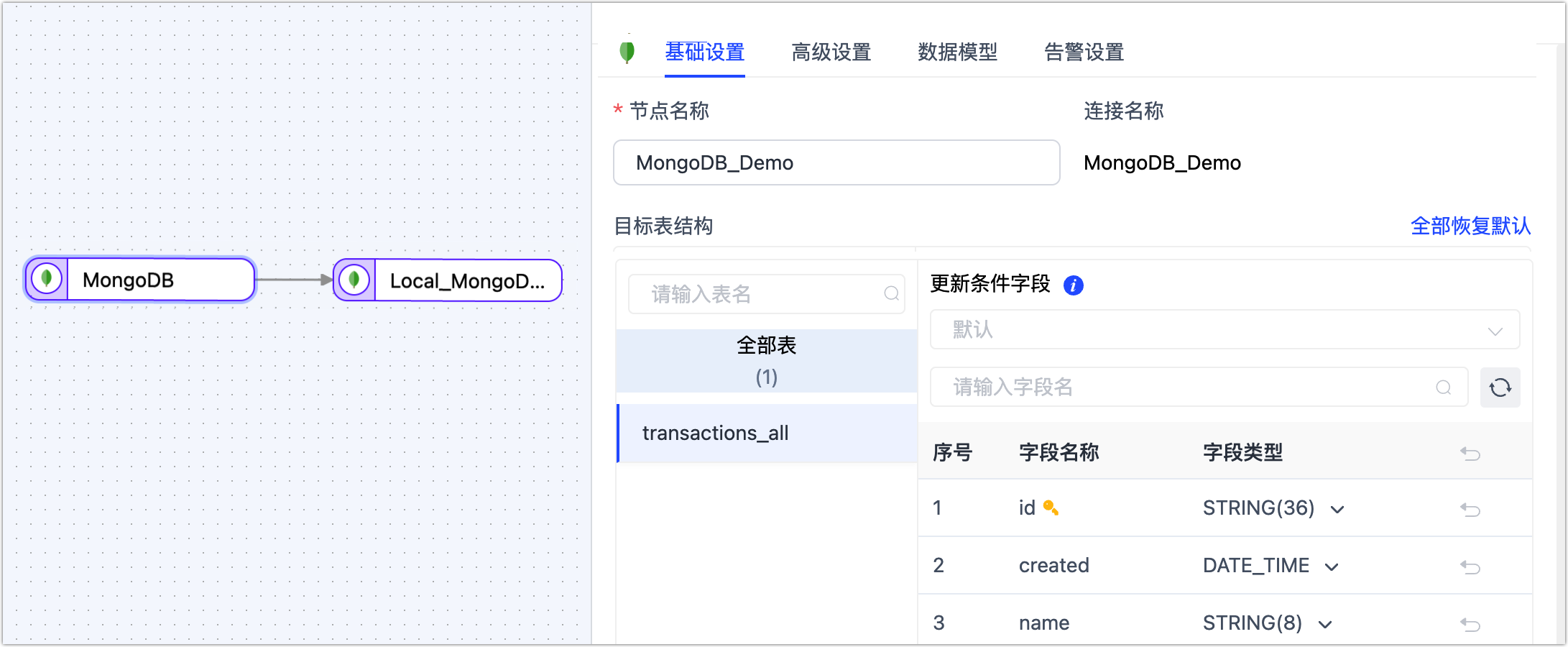
- 基础设置
节点名称:默认为连接名称,您也可以设置一个具有业务意义的名称。
目标表结构:展示 TapData 将写入目标端的表结构信息,该信息基于源端节点设置所推演,同时会将更新条件自动设置为表的主键,如果没有主键则选用唯一索引字段,无主键和唯一索引时,您需要手动指定更新条件的字段。
提示除此以外,您还可以直接单击目标自动的字段类型,在弹出的对话框中调整字段类型和精度。
重复处理策略:根据业务需求选择,默认为保持目标端原有表结构和数据。
全量多线程写入:全量数据写入的并发线程数,默认为 8,可基于目标端写性能适当调整。
增量多线程写入:增量数据写入的并发线程数,默认未启用,启用后可基于目标端写性能适当调整。
每批次写入条数:全量同步时,每批次写入的条目数。
每批写入最大等待时间:根据目标库的性能和网络延迟评估,设置最大等待时间,单位为毫秒。
- 高级设置
- 数据写入模式:根据业务需求选择。
- 按事件类型处理:选择此项后,还需要选择插入、更新、删除事件的数据写入策略。
- 统计追加写入:只处理插入事件,丢弃更新和删除事件。
- 数据源专属配置:选择是否保存删除数据。
- 数据写入模式:根据业务需求选择。
- 数据模型 展示目标表的表结构信息,包含字段名称和字段类型。
- 告警设置 默认情况下,节点的平均处理耗时连续 1 分钟大于等于 5 秒,则发送系统通知和邮件通知,您也可以根据业务需求调整规则或关闭告警。
- 基础设置
(可选)单击页面右上角的设置,配置任务属性。
- 任务名称:填写具有业务意义的名称。
- 同步类型:可选择全量+增量,也可单独选择全量或增量。 全量表示将源端的存量数据复制到目标端,增量表示将源端实时产生的新数据或数据变更复制到目标端,二者结合可用于实时数据同步场景。
- 任务描述:填写任务的描述信息。
- 高级设置:设置任务开始的时间、共享挖掘、增量数据处理模式、处理器线程数、Agent 等。
单击保存或启动按钮完成创建,为保障任务的正常运行,TapData 会基于节点配置和数据源特征进行预检查,同时打印日志信息。
提示如提未通过预检查,请根据当前页面的日志提示进行调整。更多信息,见任务预检查说明。
启动成功后会自动跳转至任务监控页面,您可以查看任务的 RPS、延迟、任务事件等信息。
全量断点续传验证
任务运行过程中,单击任务监控页面的右上角的停止,任务暂停,全量迁移的进度仍存在。
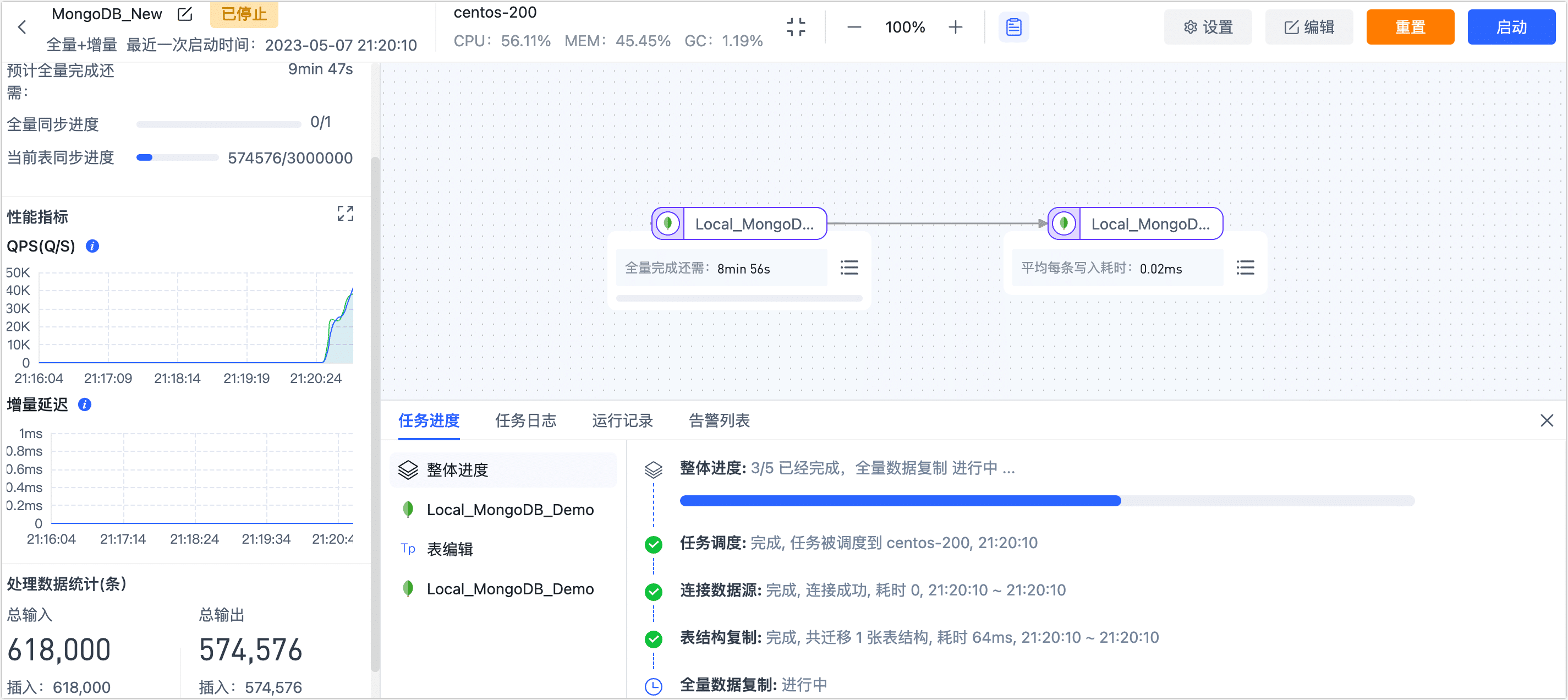
等到业务低峰期时,可再次启动该任务,继续之前的全量迁移,您也可以编辑任务,在页面上方单击设置来设置任务的计划开始时间。